

By バーノン・ロデリック, Last updated: June 30, 2020
お互いに互換性がないため、iPhoneからHuaweiに切り替えるのは面倒です。 同じことは、どのAndroidデバイスでも言えることです。 しかし、新しいHuawei P30スマートフォンでは、それはますますホットな話題になっています。
幸運なことに、それは必ずしも難しいことではありません iPhoneファイルをHuawei P30に切り替える 適切なツールを適切に使用した場合。 この記事では、その方法を説明します iPhoneファイルをHuawei P30に切り替える難なく。 私が知っている最も効果的な方法から始めましょう。
パート1:電話転送でiPhoneファイルをHuawei P30に切り替えるパート2:HuaweiアプリでiPhoneファイルをHuawei P30に切り替えるパート3:USBコードを介してiPhoneファイルをHuawei P30に切り替えるパート4:iPhoneファイルを個別にHuawei P30に切り替えるパート5:結論
いつものように、する最も簡単な方法 iPhoneファイルをHuawei P30に切り替える、またはそのための任意のデバイスは、サードパーティのツール、特に電話転送に特化したツールを使用しています。 それが私がお勧めする理由です FoneDog電話転送.
電話転送
iOS、Android、およびWindows PC間でファイルを転送します。
コンピューター上のテキストメッセージ、連絡先、写真、ビデオ、音楽を簡単に転送およびバックアップします。
iOS 13およびAndroid 9.0と完全な互換性があります。
無料ダウンロード
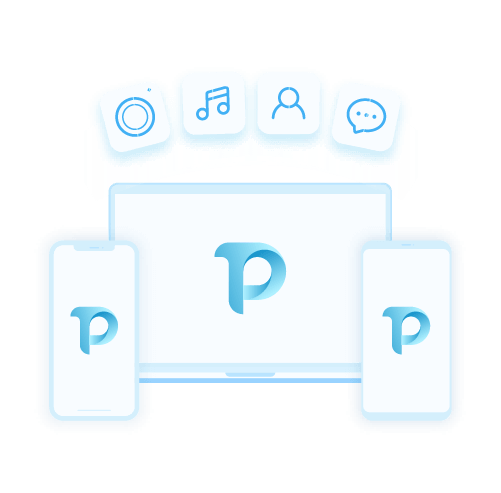
FoneDog電話転送 Windows PCで使用できる専用ツールです。 iOSおよびAndroidの最新バージョンをサポートしているため、Huawei P30への切り替えは問題ありません。 さらに、このツールはロスレスファイル転送で知られているため、それはプラスです。
以下はiPhoneを切り替えるために必要な手順です ファイル Huawei P30へ:
iPhoneデバイスをUSBコードでコンピュータに接続します。 FoneDog Phone Transferがすでに開いていることを確認します。 次に、上部のドロップダウンメニューをクリックして、iPhoneを選択します。 これは、iPhoneからファイルをスキャンするつもりであることを示します。
ウィンドウの左側から、写真、音楽、ビデオ、連絡先などを含むファイルタイプのリストが表示されます。 最初に転送するファイルの種類を選択するだけです。 それらのXNUMXつをクリックすると、ソフトウェアは対応するファイルのスキャンを開始します。
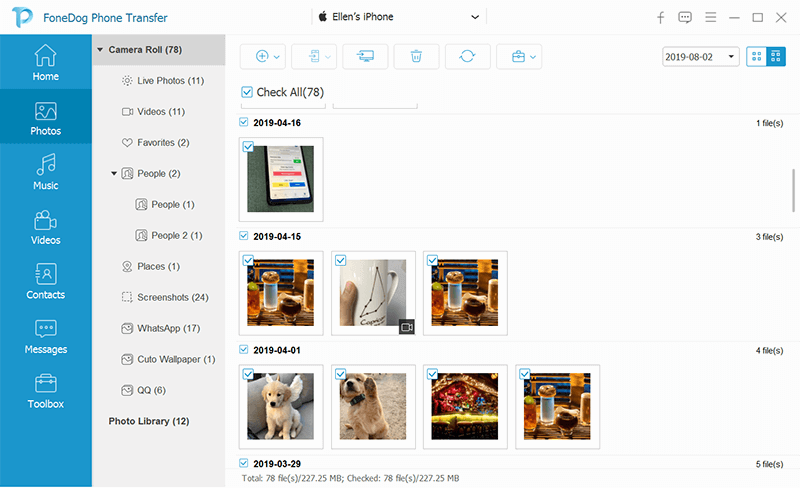
次に、ドロップダウンメニューをクリックし、Huaweiデバイスを選択してファイルをHuawei P30にエクスポートします。

これは、このツールを使用してiPhoneファイルをHuawei P30に切り替える方法です。 残念ながら、これはMacコンピュータだけを持っている人には適用されません。 あなたがそのような人の一人なら、Huaweiが開発した別のツールを試すことができます。
Huaweiは最近、すべてのユーザーがHuaweiデバイスから、またはHuaweiデバイスに切り替える際に役立つアプリを開発しました。 アプリが呼び出されます 電話クローン.
電話クローンを使用すると、ユーザーは基本的にXNUMXつのデバイスからすべてのファイルのクローンを作成し、そのコピーを別のデバイスに転送できます。 それが非常に優れている理由は、すべてのHuaweiデバイスと非常に互換性があるためです。 iPhoneファイルをHuawei P30に切り替える.
以下の手順に従って、iPhoneファイルをHuawei P30に切り替えます。
QRコードが機能しない場合は、両方のデバイスでQRコードの下に表示される認証情報を使用してホットスポットに接続します。
この方法の利点は、Huaweiデバイスとの間の転送に使用している場合に非常に高速であることです。 このように、それはに最適なツールです iPhoneファイルをHuawei P30に切り替える。 これの唯一の欠点は、大量のデータを転送するために安定したインターネットが必要になることです。 それがない場合は、次のセクションが役立つかもしれません。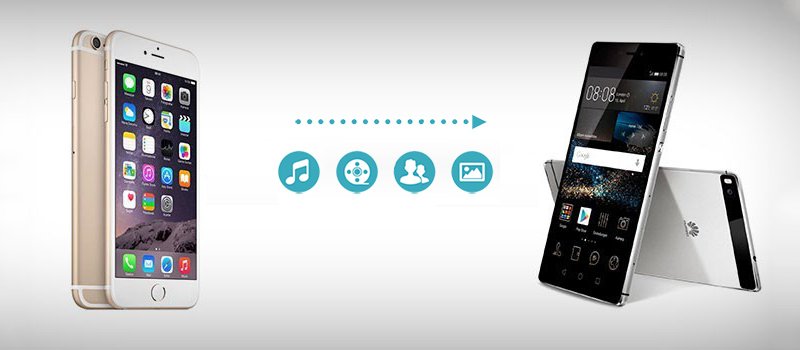
私が見ることができるものから、インターネットにアクセスできない多くのユーザーがいます。 ただし、iPhoneファイルをHuawei P30に切り替える方法を学ぶことを制限するものではありません。 あるデバイスから別のデバイスに切り替える最良の方法は、USBコードを介して手動でファイルを転送することです。 この方法は、転送ソフトウェアがまだ普及していないときにファイルを転送する従来の方法であるため、確実に機能します。
以下は、USBファイルを介してiPhoneファイルをHuawei P30に切り替える方法の手順です。
これにより、インターネットにアクセスせずにiPhoneファイルをHuawei P30に切り替えることができます。 これの唯一の悪い点は、それがしばらくかかるかもしれないということです。 それ以外に、この方法を使用しても何も問題はありません。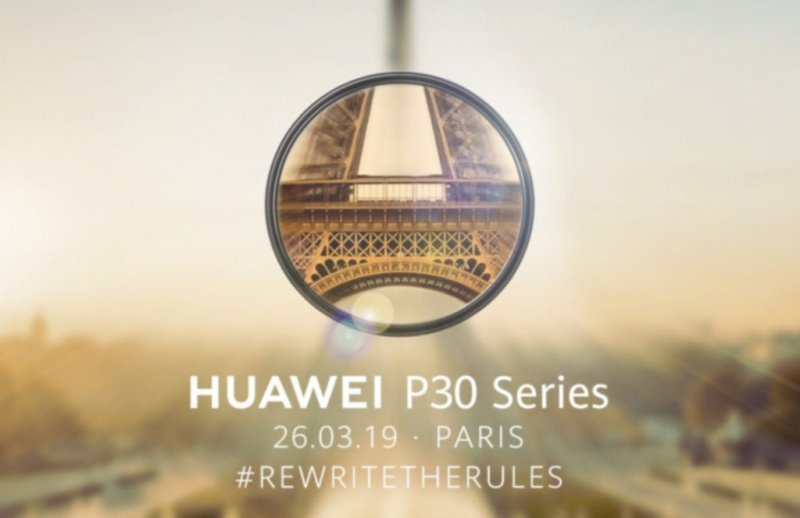
すべてのファイルを含めたくない場合は、最初に分類することで、いつでもiPhoneファイルをHuawei P30に切り替えることができます。 それがこのセクションのすべてです。 最初に、最小のデータから始めましょう。
ご存知かもしれませんが、iPhoneの[設定]には[メール、連絡先、カレンダー]セクションがあります。 これは、あなたが知人と正常に通信できるかどうかを決定するため、最も重要なファイルのXNUMXつです。
次の手順で、このカテゴリのiPhoneファイルをHuawei P30に切り替えることができます。
これにより、選択したファイルタイプがHuawei P30に同期されます。 iPhoneに変更を加えると、Huawei P30にも適用されます。
電話転送
iOS、Android、およびWindows PC間でファイルを転送します。
コンピューター上のテキストメッセージ、連絡先、写真、ビデオ、音楽を簡単に転送およびバックアップします。
iOS 13およびAndroid 9.0と完全な互換性があります。
無料ダウンロード
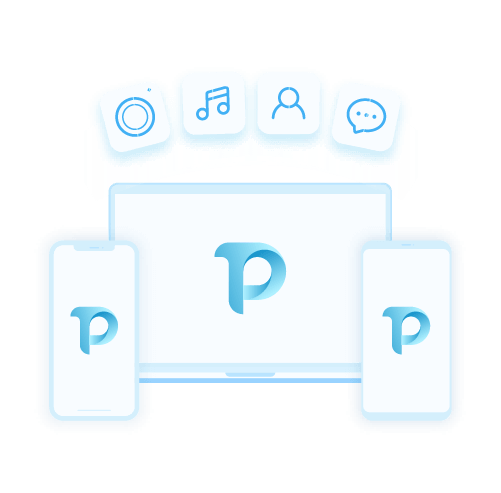
写真を転送したり、 ビデオ Huawei P30に。 サイズが大きいので今回はもう少し長くなります。 以下は、このカテゴリでiPhoneファイルをHuawei P30に切り替える方法の手順です。
これらの手順が完了すると、写真を表示できるようになります。
最後になりましたが、音楽ファイルまたはオーディオファイルがあります。 このファイルタイプには、iPhoneファイルをHuawei P30に切り替えるのに役立つ対応するアプリもあります。 以下の手順に従ってください iPhoneファイルをHuawei P30に切り替える:
アップロードされた音楽ファイルを Googleミュージック アーカイブ。
あるデバイスから別のデバイスにファイルを転送するのは簡単ではありません。 これは特に、 アイフォン とAndroid。 ただし、AndroidがHuawei P30の場合は不可能ではありません。
Huaweiの新機能により、iPhoneファイルをHuawei P30に簡単に切り替えることができます。 それでも、誤って行うとデータが失われる可能性があるため、注意が必要です。
コメント
コメント
人気記事
/
面白いDULL
/
SIMPLE難しい
ありがとうございました! ここにあなたの選択があります:
Excellent
評価: 4.7 / 5 (に基づく 84 評価数)